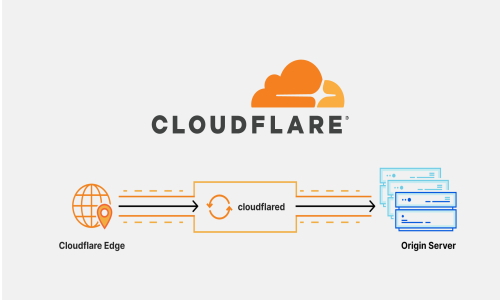
Cloudflare Tunnel Hatası Çözümü Nasıl Olur?
İçindekiler
Cloudflare Tunnel Token Yenileme Sorunu ve Çözüm Yolları
Sorunun Tanımı
Cloudflare Tunnel kurulumu sırasında “Refresh Token” (Token Yenileme) butonuna tıkladığınızda sistem token’ın başarıyla yenilendiğini belirtmesine rağmen yeni token bilgisi arayüzde görüntülenmeyebilir. Bu durum, Cloudflare kullanıcıları arasında sıkça karşılaşılan ve platform kaynaklı bilinen bir sorundur.
Olası Nedenler
Bu problemin birkaç yaygın nedeni olabilir:
-
Cloudflare arayüzünde yaşanan geçici ya da kalıcı hatalar
-
Tarayıcı önbelleğinden kaynaklanan görüntüleme sorunları
-
Kullanıcı hesabının yetersiz yetkilere sahip olması
-
Hesap rol ve izinlerinin Tunnel yönetimi için uygun olmaması
Çözüm Adımları
1. Alternatif Görüntüleme Yöntemleri
Token yenileme işlemi başarılı olsa bile, bazı durumlarda yeni token arayüzde beklenen yerde görünmeyebilir. Şu adımları deneyin:
-
Sayfayı ayrıntılı inceleyin: Token bilgisi sayfanın alt veya farklı bir bölümünde yer alabilir.
-
Tunnel detaylarını kontrol edin: Tunnel listesine dönerek ilgili tünelin detaylarını yeniden görüntüleyin.
-
“Configure” sekmesini kontrol edin: Yapılandırma sekmesinde token bilgisi yer alabilir.
2. Tarayıcı Önbelleğini Temizleme
Tarayıcı kaynaklı problemleri gidermek için:
-
Tarayıcı önbelleğini temizleyin (
Ctrl + Shift + Delete) -
Cloudflare Dashboard’a gizli/özel pencereden erişin
-
Alternatif bir tarayıcı ile tekrar giriş yapın
3. CLI (Komut Satırı) Üzerinden Tunnel Yönetimi
Cloudflare'in CLI aracı olan cloudflared ile daha sağlam ve hatasız bir deneyim elde edebilirsiniz:
4. Tunnel’ı Yeniden Oluşturma
Sorun devam ediyorsa yeni bir tunnel oluşturmak etkili bir çözüm olabilir:
-
Mevcut tunnel yapılandırmasını yedekleyin
-
Yeni bir tunnel oluşturun
-
Eski yapılandırma ayarlarını yeni tunnel’a uygulayın
5. Hesap Yetkilerini Kontrol Etme
Token yönetimi için hesabınızda yeterli yetkilere sahip olmanız gerekir:
-
Cloudflare Dashboard’daki rolünüzü kontrol edin
-
“Super Administrator” ya da “Administrator” yetkilerine sahip olduğunuzdan emin olun
-
Gerekirse hesap sahibinden yetki talep edin
6. Cloudflare Desteğine Başvurma
Tüm adımları uygulamanıza rağmen sorun devam ediyorsa:
-
Cloudflare Dashboard’daki Support sekmesine gidin
-
Detaylı bir destek talebi oluşturun
-
Ekran görüntüleri ve hata mesajlarını ekleyin
Ek: Debian Sistemlerde Cloudflare Tunnel Kurulumu
Cloudflared Kurulumu
Kimlik Doğrulama ve Tunnel Oluşturma
Yapılandırma Dosyası (~/.cloudflared/config.yml)
DNS Kaydı Oluşturma
Tunnel’ı Çalıştırma
Servis Olarak Başlatma
Sonuç
Cloudflare Tunnel token yenileme sorunu, çoğu zaman geçici veya arayüz kaynaklı problemlerden kaynaklanmaktadır. Yukarıdaki adımları uygulayarak bu sorunu aşabilir ve Tunnel yapılandırmanızı sorunsuz bir şekilde sürdürebilirsiniz. CLI tabanlı yönetim, bu tür hataları minimuma indirmek için her zaman daha güvenilir bir alternatif sunar.
 Türkiye (Türkçe)
Türkiye (Türkçe) Almanya (German)
Almanya (German) Worldwide (English)
Worldwide (English)




Yorumlar